Linux sunucunuz için harika bir senkronizasyon aracına ihtiyacınız varhızlı çalışır ve birden fazla platformda müşterileri destekler? Linux'ta Seafile'a göz atın. Yerel ağdan ağa ve internet üzerinden veri transferini kolaylaştıran, kurumsal düzeyde bir dosya senkronizasyonu çözümü.
Kurulum
Kaç farklı türde Linux sunucusu olduğundanişletim sistemleri orada, geliştiriciler genel bir “Linux yükleyici” yapmayı seçtiler. Linux'ta Seafile kurmak için bir terminal aç ve wget En son paketi indirmek için indirme aracını kullanın.
64 bit:
wget https://download.seadrive.org/seafile-server_6.2.3_x86-64.tar.gz
32 bit:
wget https://download.seadrive.org/seafile-server_6.2.3_i386.tar.gz
Sunucu yazılımını aldıktan sonra, paketlenmiş olduğu arşivi çıkarmanız gerekir. Bunu tar ile yapın.
tar xvzf seafile-server_*.tar.gz
Tar komutunu bu harflerle çalıştırmaktüm arşivi ambalajından çıkarın, çıkarın ve indirildiği klasöre yerleştirin. Buradan, çıkartılan arşiv dizinine girmek için CD komutunu kullanmanız gerekecektir.
cd seafile-server_6.2.3_x86-64
veya
cd seafile-server_6.2.3_i386
Daha önce de belirtildiği gibi, Seafile sunucu yazılımıgenel bir yükleyicidir. Geliştiriciler, çeşitli Linux dağıtımları için paketlemek yerine, kullanıcının her şeyi elde etmek için çalıştırabileceği çeşitli kabuk komut dosyaları içerir. Dizinin içindeki tüm kabuk komut dosyalarını görüntülemek için, ls komutunu kullanın.
ls
Kabuk komut dosyalarını özellikle filtrelemek için, ls komutunu bir joker karakterle ve .sh dosya uzantısını birleştirmeyi düşünün:
ls *.sh
Kurmak
Çalıştırılacak birçok farklı komut dosyası var. Çoğu kullanıcı için çalıştırılacak komut dosyası “setup-seafile.sh” dır. Sunucu yazılımını varsayılan ayarlardan ziyade SQL ile kurmak istiyorsanız, “setup-seafile-mysql.sh” komutunu çalıştırmayı deneyin. Varsayılan kurulum komut dosyasının çoğu kullanıcı için en iyisi olduğunu ve diğer komut dosyalarının özellikle sunucuları üzerinde daha fazla kontrol sahibi olmak isteyen ileri düzey kullanıcılar için olduğunu unutmayın. Daha fazla bilgi için Seafile web sitesine bakınız.
Kurulumu şu şekilde başlatın:
sudo sh setup-seafile.sh
İşlemin ilk kısmı Seafile sunucunuzu adlandırmaktır. “Bu deniz dosyası sunucusunun adı olarak ne kullanmak istersiniz?” Altında, sunucunuzun adını girin. Devam etmek için enter tuşuna basın.
Ardından, sunucunun LAN IP adresini belirtmeniz gerekir. Ana makinenin IP adresini bulmak için aşağıdaki komutu kullanın, ardından terminaldeki komut istemine girin.

Not: Bunu yapmak için ayrı bir terminal açmanız gerekebilir.
ip addr show | grep "inet 192.168"
Üçüncü adımda, komut dosyası kullanıcıdanSeafile'ın senkronize ettiği tüm verileri nerede kaydetmesi gerektiğini belirtin. Varsayılan olarak, bu dizin ~ / seafile-data'dır. Çoğu kullanıcı için bu işe yarar. Değiştirmek istiyorsanız, yükleyicideki konumun yolunu belirtin.
Sunucu yazılımının çalıştığı varsayılan bağlantı noktasını değiştirmek isterseniz, bir sonraki sayfa bunu yapmanıza izin verecektir. Aksi takdirde, varsayılan bağlantı noktalarını kullanmak ve bir sonraki adıma geçmek için enter tuşuna basın.
Sunucu yazılımı yüklendiğinde veyapılandırıldığında, komut dosyası IP, sunucu adı, bağlantı noktası vb. Üzerinden okuyun ve kurulum boyunca ilerlemek için enter tuşuna basın.
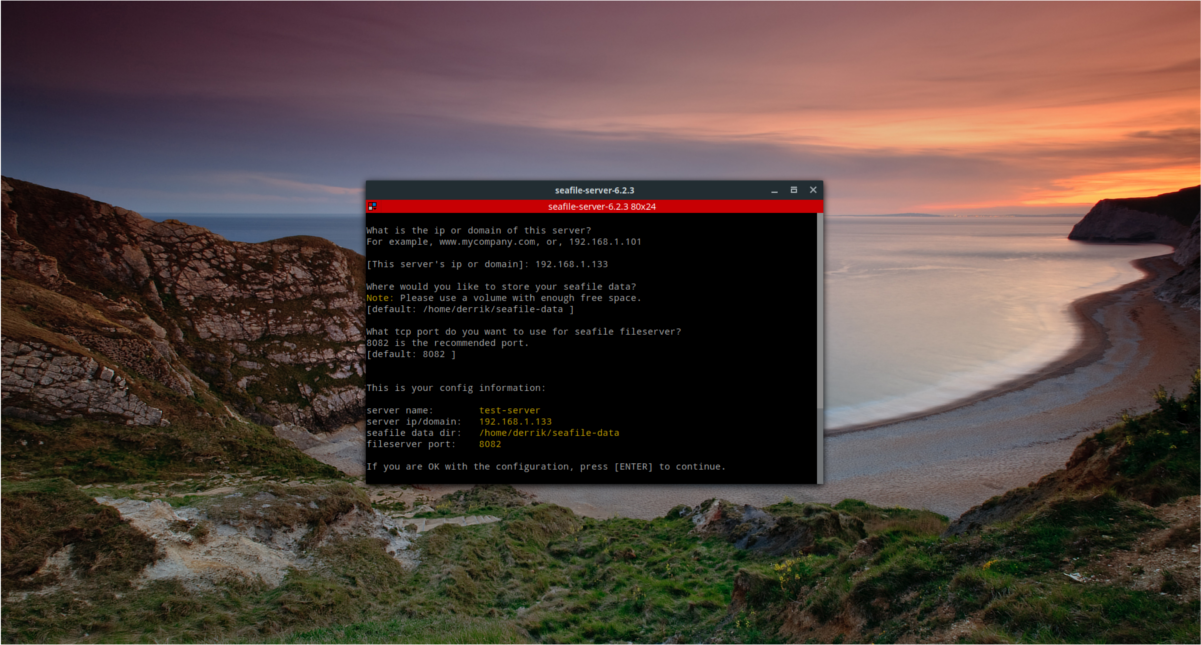
Deniz dosyası yüklü. Sunucuyu çalıştırmak için aşağıdakileri yapın:
./seafile.sh start
Sunucuyu durdurmak için şunları yapın:
./seafile.sh stop
Sunucuyu yeniden başlatın.
./seafile.sh restart
Senkronizasyon İstemcilerini Kurma
Sunucu yazılımı ile birlikte, kullanıcılarSeafile senkronizasyon aracını Linux bilgisayarlarına da yükleyin. Resmen, GUI senkronizasyon aracı Ubuntu, Debian, Fedora, Arch Linux ve RHEL / CentOS'u destekler. Yüklemek için işletim sisteminizi seçin ve komut talimatlarını izleyin.
Not: Aşağıda listelenenlerin dışında bir işletim sistemi kullanıyorsanız, bunun yerine Seafile-GUI'nin genel sürümünü kullanmanız gerekir. Buradan indir.
Ubuntu Talimatları
Seafile sync yazılımı ile uyumludurUbuntu ve indirilebilir bir Debian paket dosyası yerine, PPA aracılığıyla dağıtılır. Bu iyi bir seçimdir, çünkü geliştiricilerin düzenli olarak sunucunuzda çalışan yazılıma yazılım güncellemelerini dağıtmalarını sağlar. Yazılımı Ubuntu makinenize kurmak için bir terminal açın ve aşağıdakileri yapın:
sudo add-apt-repository ppa:seafile/seafile-client sudo apt-get update sudo apt-get install seafile-gui
Debian Talimatları
Ubuntu gibi, Debian da bir yazılım deposuna sahiptir.Seafile'i teslim edin. Bu yazılım deposu Debian 7, 8 ve 9'u desteklemektedir. Seaian yazılımı deposunu Debian makinenize eklemek için önce bir terminal açınız ve su.
Root erişiminiz olduğunda, repo anahtarınısisteminizin Debian'ın yazılımı kuracağından emin olmak için. Ardından, Debian sürümünüzü seçin ve yazılım kaynağını makinenize otomatik olarak eklemek için altındaki komutu kullanın.
sudo apt-key adv --keyserver hkp://keyserver.ubuntu.com:80 --recv-keys 8756C4F765C9AC3CB6B85D62379CE192D401AB61
Debian 7
echo deb http://deb.seadrive.org wheezy main | sudo tee /etc/apt/sources.list.d/seafile.list
Debian 8
echo deb http://deb.seadrive.org jessie main | sudo tee /etc/apt/sources.list.d/seafile.list
Debian 9
echo deb http://deb.seadrive.org stretch main | sudo tee /etc/apt/sources.list.d/seafile.list
Yeni yazılım kaynağını Debian'a ekledikten sonra, yazılım kaynaklarını ve uygun önbelleği güncelleyin. Güncelleme tamamlandığında, Seafile sync istemcisini sisteme yükleyin:
sudo apt-get install seafile-gui
Fedora Talimatları
sudo dnf install seafile-client
Linux Talimatları Arch
Resmi Seafile senkronizasyon yazılımı, Arch Linux AUR'dadır. AUR'dan yazılımın nasıl yükleneceğini öğrenmek için buradaki kılavuzumuzu izleyin.
Seafile Sync'i Kurma
Seafile sunucunuzla senkronize etmek için kimlik bilgilerinizi senkronizasyon istemcisinde oturum açmanız gerekir.
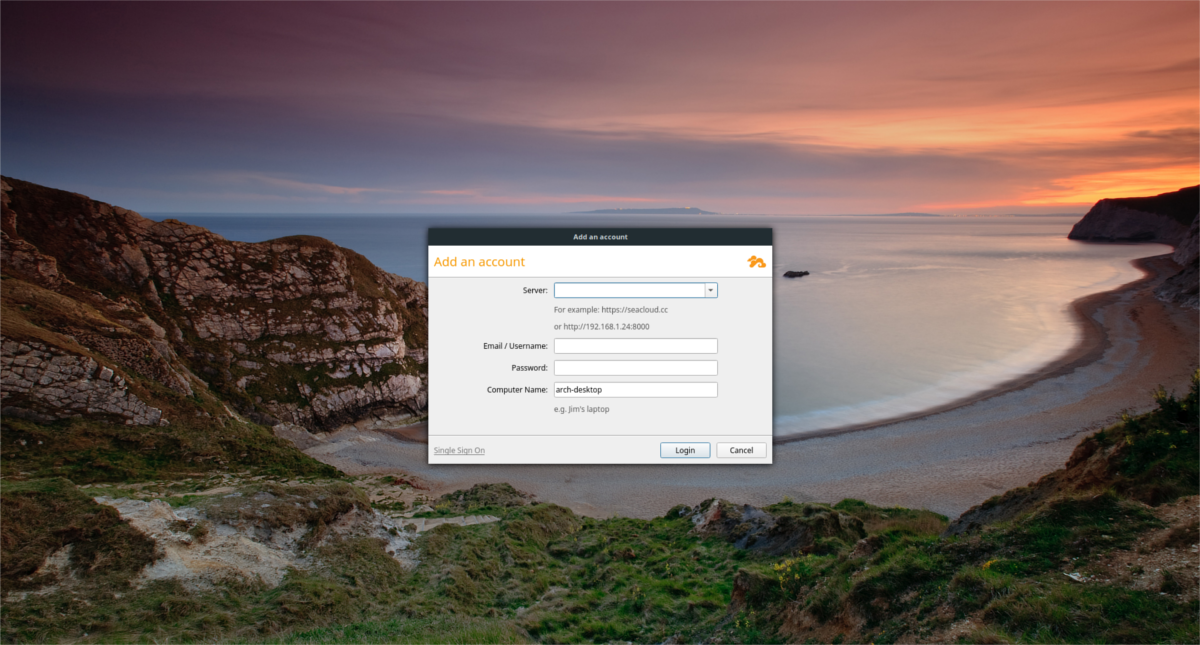
İstemciyi açın ve sunucu bilgisini girin. IP adresi ve port numarası ile başlayın. Yükleyiciye daha önce girilmiş olan IP adresini kullanın ve varsayılan port numarasını ekleyin. Örneğin:
http://192.168.1.133:8082
Ardından bir terminal açın ve daha önceleri Seafile kurulum klasörüne girin.
cd seafile-server_6.2.3_x86-64
veya
cd seafile-server_6.2.3_i386
Bir kullanıcı ayarlamak için “reset-admin.sh” betiğini çalıştırın.
sudo sh reset-admin.sh
E-posta adresinizi girin ve şifreyi ayarlayın. Ardından senkronizasyon istemcisine geri dönün ve bunu giriş bilgileriniz olarak girin. Bilgi doğruysa, senkronizasyon istemcisi oturum açacaktır. Buradan, dosya ve klasörleri yerleştirerek tüm verilerinizi senkronize etmeye başlayın. / Home / username / Seafile /













Yorumlar